Jak utworzyć blok w programie AutoCAD
Bloki są złożonymi elementami rysunku programu AutoCAD, które są grupami różnych obiektów o określonych właściwościach. Są wygodne w użyciu z dużą liczbą powtarzających się obiektów lub w przypadkach, gdy rysowanie nowych obiektów jest niepraktyczne.
W tym artykule przyjrzymy się najbardziej podstawowym operacjom z blokiem, jego utworzeniem.
Jak utworzyć blok w programie AutoCAD
Powiązane informacje: Korzystanie z bloków dynamicznych w programie AutoCAD
Utwórz kilka obiektów geometrycznych, które połączymy w jeden blok.
Na wstążce, na karcie Wstaw, przejdź do panelu Definicja bloku i kliknij przycisk Nowy blok.
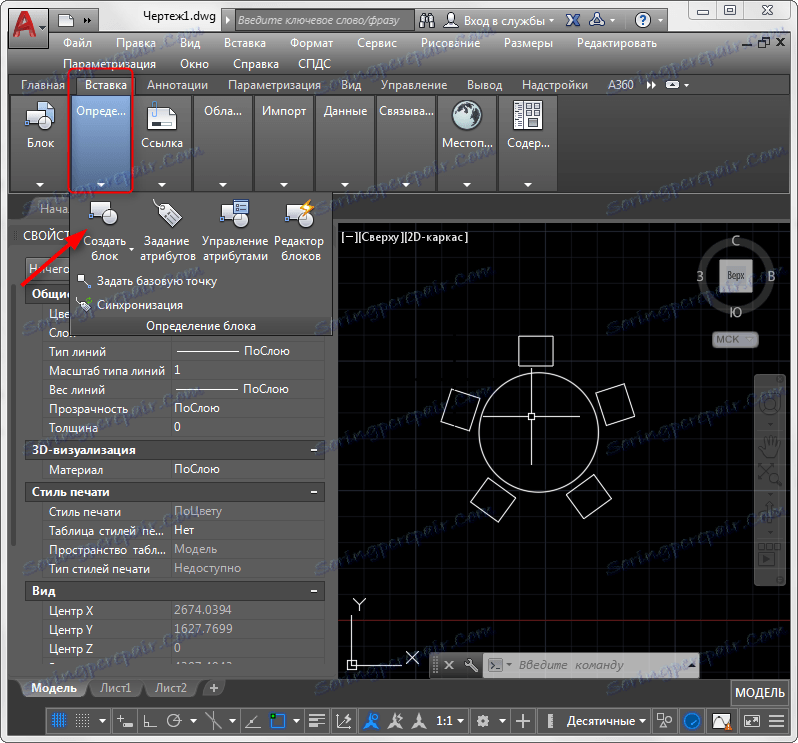
Zanim otworzysz okno definicji bloku.
Nazwij nasz nowy blok. Nazwę bloku można zmienić w dowolnym momencie.
Czytaj także: Jak zmienić nazwę bloku w programie AutoCAD
Następnie kliknij przycisk "Określ" w polu "Punkt bazowy". Okno definicji zniknie i możesz określić żądaną lokalizację punktu bazowego, klikając myszą.
W wyświetlonym oknie definicji bloku kliknij przycisk "Wybierz obiekty" w polu "Obiekty". Wybierz wszystkie obiekty, które chcesz umieścić w bloku i naciśnij Enter. Ustaw punkt przeciwny "Konwertuj na blok. Wskazane jest również zaznaczenie pola "Zezwalaj na rozczłonkowanie". Kliknij OK.

Teraz nasze urządzenia to jedna jednostka. Można je wybierać jednym kliknięciem, obracać, przenosić lub stosować inne operacje.
Powiązane informacje: Jak podzielić blok w programie AutoCAD
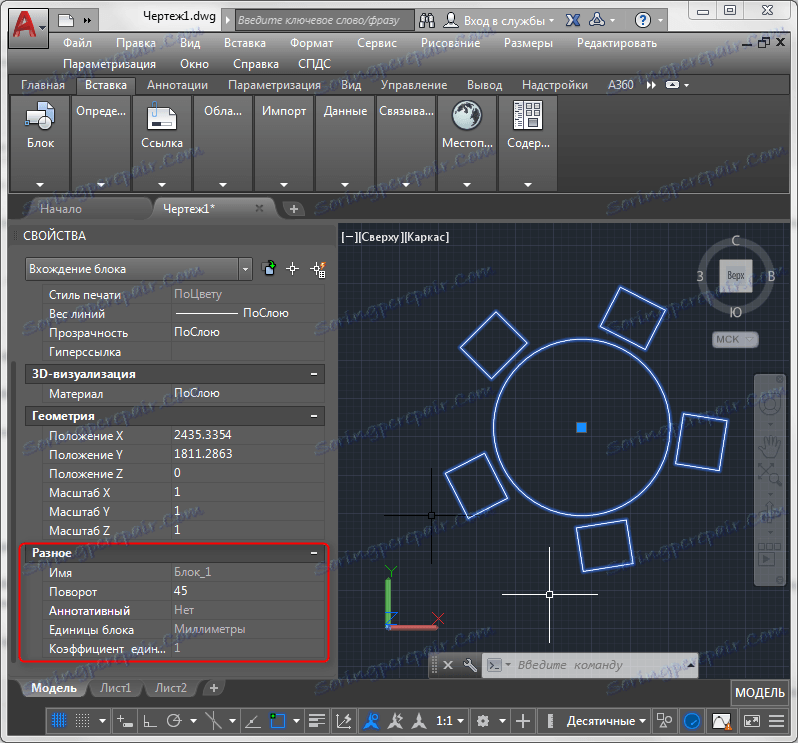
Możemy opisać jedynie proces wstawiania bloku.
Przejdź do panelu "Blokuj" i kliknij przycisk "Wstaw". Na tym przycisku dostępna jest lista rozwijana wszystkich utworzonych przez nas bloków. Wybierz żądany blok i znajdź go na rysunku. To wszystko!

Czytaj także: Jak korzystać z AutoCAD
Teraz wiesz, jak tworzyć i wstawiać bloki. Oceń zalety tego narzędzia podczas rysowania projektów, stosując je wszędzie tam, gdzie to możliwe.